Kom i gang med Skype for Business 2016
Denne artikkelen er en lettfattelig guide som viser deg hvordan du logger inn på Skype, hvordan du finner kontakter og hvordan du initierer en dialog.
Steg 1
Vi begynner med å logge oss inn på Skype. Programmet finner du på startmenyen din i Windows. Bildet viser startmenyen i siste versjon av Windows 10 (1607).

Steg 2
Dersom du ikke har logget inn på Skype tidligere vil du bli bedt om å angi påloggingsadresse. Her taster du inn din epostadresse og trykker på Logg på

Steg 3
Du må nå oppgi passordet ditt. Huk gjerne av knappen Lagre passordet slik at du slipper å taste inn dette hver gang du starter Skype.

Steg 4
Dersom du huket av Lagre passordet vil du få opp følgende dialogboks. Her trykker du Ja

Steg 5
Du vil nå få opp oppstartsvinduet i Skype. Her har du mulighet for å administrere kontaktene dine og starte nye direktemeldinger, anrop eller videoanrop.

Steg 6
For å finne personen du ønsker å kontakte kan du begynne med å skrive inn enten navn eller epostadresse i feltet Finn en person. Trykk deretter på Enter-tasten eller forstørrelsesglasset for å starte søket.

Steg 7
Dersom du høyreklikker på kontakten som dukket opp vil du få flere valg, blant annet om du ønsker å starte et anrop eller videoanrop. Det er også mulig å legge til kontakten i favorittlisten slik at personen vises på oppstartvinduet i Skype.

Steg 8
Dersom du ønsker å sende en kontakt en direktemelding holder det å dobbeltklikke på kontakten. Du vil da få opp et nytt vindu hvor du kan skrive inn meldingen din. Trykk på Enter for å sende meldingen din.

Steg 9
Når du har startet en direktemelding er det veldig enkelt å starte et anrop eller videoanrop med denne kontakten. Dette kan du nå gjøre ved å trykke på en av følgende knapper:

Du kan også dele skrivebordet ditt eller starte en PowerPoint-presentasjon fra dette vinduet:

Du skal nå ha grunnleggende kunnskap om hvordan du kan søke opp kontakter og hvordan du starter en dialog ved hjelp av Skype. Skype er et kraftig verktøy for samhandling og byr naturligvis på mange flere funksjoner enn det vi har gått gjennom i denne artikkelen, men vi håper at de stegene du har gått gjennom nå skal være nok til at du kommer i gang.